Canon Legria HF R506 Black – страница 2
Инструкция к Видеокамере Flash Hd Canon Legria HF R506 Black
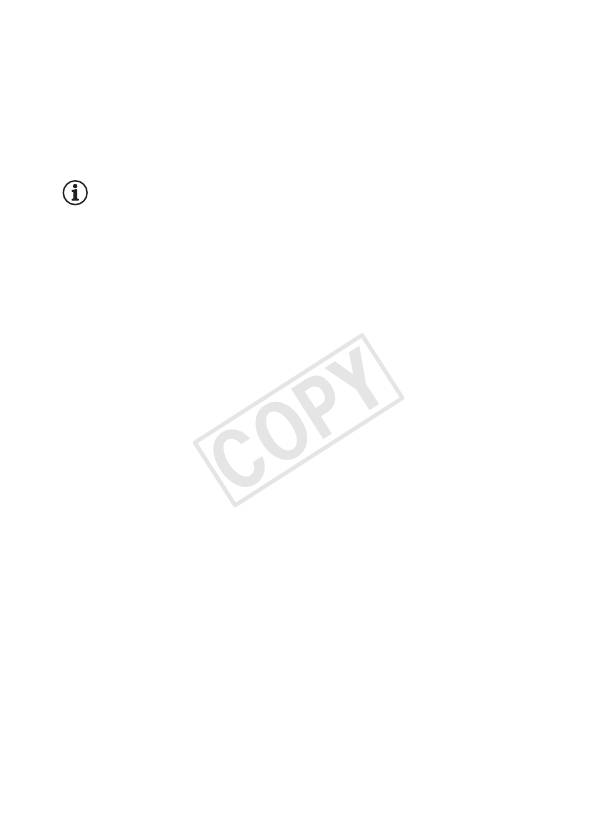
• Не подключайте к разъему DC IN видеокамеры или к компактному
блоку питания никакое другое электрическое оборудование, кроме
явно рекомендованного для использования с этой видеокамерой.
• Во избежание отказа и излишнего нагрева оборудования не
подсоединяйте входящий в комплект поставки компактный блок
питания к преобразователям напряжения (во время зарубежных
поездок) или к специальным источникам питания (например, к
розеткам на борту самолетов или кораблей, к инверторам и т. п.).
ПРИМЕЧАНИЯ
• Рекомендуется заряжать аккумулятор при температуре от 10 °C до
30 °C. Если температура окружающей среды аккумулятора находится
за пределами диапазона 0-40 °C, зарядка не начинается.
• При низкой температуре окружающей среды или аккумулятора
зарядка может занимать больше времени, чем обычно.
• Аккумулятор заряжается только при выключенной видеокамере.
• При отключении питания во время зарядки аккумулятора убедитесь в
выключении индикатора POWER/CHG перед повторным включением
питания.
• Если оставшееся время работы от аккумулятора является критичным,
для питания видеокамеры можно использовать компактный блок
питания, чтобы аккумулятор не разряжался.
• Заряженные аккумуляторы постепенно самопроизвольно
разряжаются. Поэтому заряжайте их в день использования или
накануне, чтобы обеспечить полный заряд.
• Аккумуляторы для этой видеокамеры могут показывать оставшееся
время работы от аккумулятора. При первом использовании
аккумулятора полностью зарядите его, а затем работайте с
видеокамерой до полной разрядки аккумулятора. Эта операция
обеспечит правильность отображения оставшегося времени съемки.
• Подробная информация относительно обращения с аккумулятором
приведена в Аккумулятор (A 196). Значения времени зарядки и
приблизительные значения времени использования приведены в
Справочные таблицы (A 210).
• Уровень зарядки аккумулятора можно проверить с помощью
параметра 1 > q > [Информ.об аккумулят.].
• Рекомендуется подготовить запасные аккумуляторы в расчете на
время съемки, в 2–3 раза превышающее планируемое.
Подготовка 21
COPY
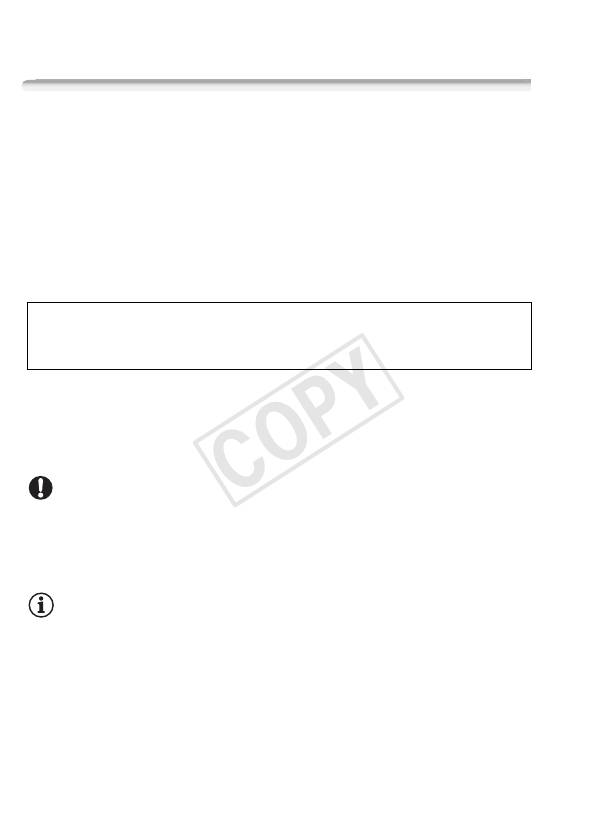
Использование карты памяти
Карты памяти, которые можно использовать с данной
видеокамерой
С этой видеокамерой можно использовать имеющиеся в продаже
карты Secure Digital (SD) приведенных ниже типов. Рекомендуется
использовать карты памяти класса 4, 6 или 10*.
По состоянию на ноябрь 2013 г. функция записи видеофильмов
была протестирована с картами памяти SD/SDHC/SDXC
производства Panasonic, Toshiba и SanDisk. Новейшие сведения о
картами памяти, которые можно использовать, см. на местном
веб-сайте Canon.
Тип карты памяти: . карта памяти SD, / карта памяти SDHC,
0 карта памяти SDXC
Класс скорости SD**: класс 4 или лучше
* Для записи видеофильмов с качеством видео 50P или 35 Мбит/с
рекомендуются карты памяти класса 6 или 10.
**Запись видеофильмов на карту памяти SD класса 2 или без класса скорости
может оказаться невозможной в зависимости от используемой карты
памяти.
ВАЖНО
• После многократной записи, удаления и редактирования эпизодов
(фрагментированная память) запись данных в память занимает больше
времени, и съемка может остановиться. Сохраните свои записи и
инициализируйте память.
ПРИМЕЧАНИЯ
• О классе скорости: класс скорости – это стандарт, указывающий
минимальную гарантированную скорость передачи данных для карт
памяти. При приобретении новой карты памяти проверяйте логотип
класса скорости, указанный на упаковке.
22 Подготовка
COPY
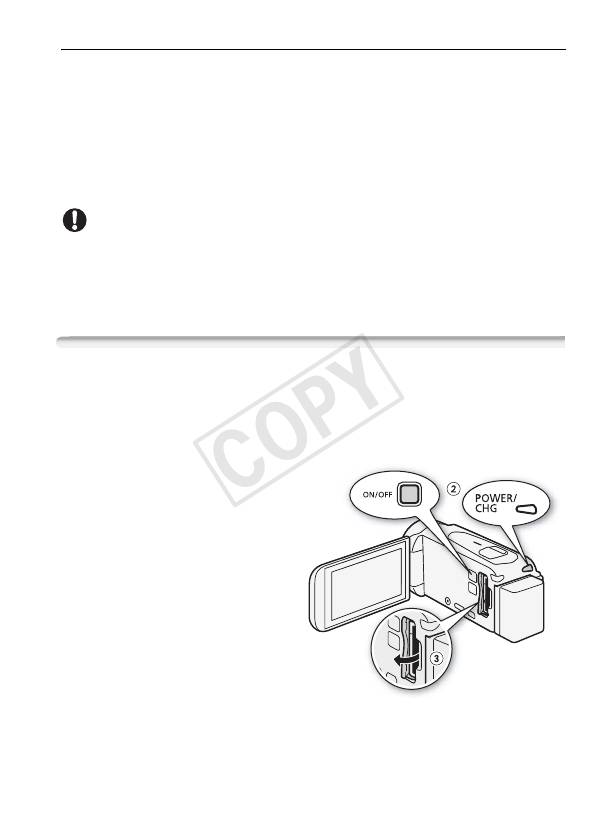
Карты памяти SDXC
Данная видеокамера поддерживает карты памяти SDXC. При
использовании карт памяти с другими устройствами, например,
цифровыми рекордерами, компьютерами и устройствами чтения
карт памяти, убедитесь, что эти внешние устройства
поддерживают карты памяти SDXC. За дополнительными
сведениями о совместимости обращайтесь к производителю
компьютера, операционной системы или карты памяти.
ВАЖНО
• Если карта памяти SDXC используется с ОС компьютера, не
поддерживающей карты SDXC, может быть предложено инициировать
карту памяти. В таком случае отмените эту операцию во избежание
потери данных.
Установка и извлечение карты памяти
Для того чтобы использовать для записи карту памяти, выключите
видеокамеру и установите карту памяти, прежде чем выполнять
начальную настройку. После завершения начальной настройки
инициализируйте карту памяти (A 28).
1 Откройте ЖК-дисплей.
Если видеокамера
включается в первый раз,
откроется экран выбора
языка (один из экранов
начальной настройки).
2Нажмите кнопку [
для выключения
видеокамеры.
Убедитесь, что индикатор
POWER/CHG не горит.
Подготовка 23
COPY
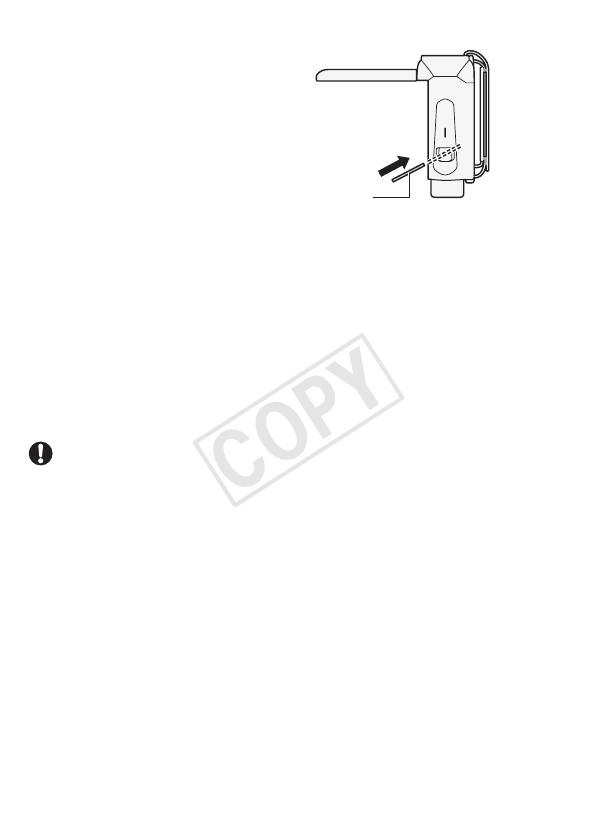
Объектив
3 Откройте крышку гнезда
карт памяти.
4 Под небольшим углом
полностью вставьте карту
памяти в гнездо карты
памяти этикеткой в сторону
объектива до фиксации со
щелчком.
Карта памяти
Гнездо карты памяти имеет
Вид сверху
небольшой наклон в сторону
объектива, при установке
соблюдайте осторожность, чтобы не повредить карту памяти.
5 Закройте крышку гнезда карт памяти.
Не пытайтесь закрыть крышку силой, если карта памяти
неправильно установлена.
Извлечение карты памяти
Один раз нажмите на карту, чтобы освободить фиксатор. Когда
карта памяти выдвинется наружу, полностью извлеките ее.
ВАЖНО
• Передняя и задняя стороны карт памяти не взаимозаменяемы. При
установке карты памяти в неправильной ориентации возникнут
неполадки в работе видеокамеры. Обязательно устанавливайте карту
памяти в соответствии с инструкциями шага 4.
24 Подготовка
COPY
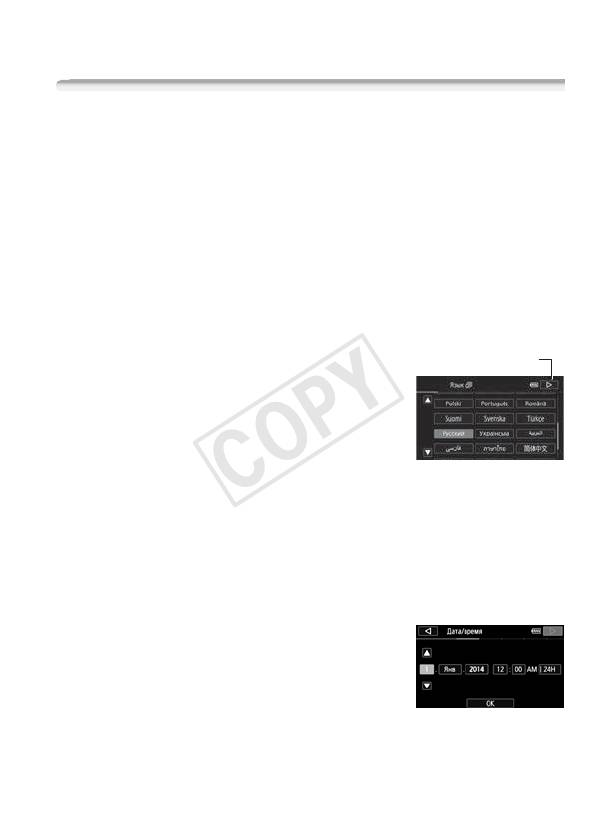
Настройки при первом включении
Основные настройки
Видеокамеру можно включать и выключать, открывая и закрывая
панель ЖК-дисплея. При первом включении удобные экраны
настройки помогут настроить начальные параметры
видеокамеры. Сведения о порядке использования сенсорного
экрана см. в разделе Использование сенсорного экрана (A 30).
1 Откройте ЖК-дисплей.
• Если видеокамера включается в первый раз, откроется экран
выбора языка (один из экранов начальной настройки).
• Чтобы включить видеокамеру, также можно нажать кнопку
[.
2 Выберите язык для сообщений на
Выбрав язык,
нажмите [æ]
экране, затем нажмите [æ].
• Для поиска требуемого языка может
потребоваться прокрутить экран вниз.
• После выбора языка отображается экран
[Формат даты].
3 Нажмите [Y.M.D.], [M.D,Y] или [D.M.Y],
чтобы выбрать требуемый формат даты, и нажмите [æ].
После выбора формата даты отображается экран [Дата/время] с
выбранным первым полем.
4 Нажмите поле, которое требуется изменить (год, месяц, день,
часы или минуты).
5 Нажимая [Í] или [Î], установите требуемое значение поля.
6 Установите правильные дату и время,
таким же образом изменив значения во
всех полях.
• Нажмите [24H] для использования 24-
часового формата часов или не
выбирайте этот элемент, чтобы использовать 12-часовой
формат часов (AM/PM).
Подготовка 25
COPY
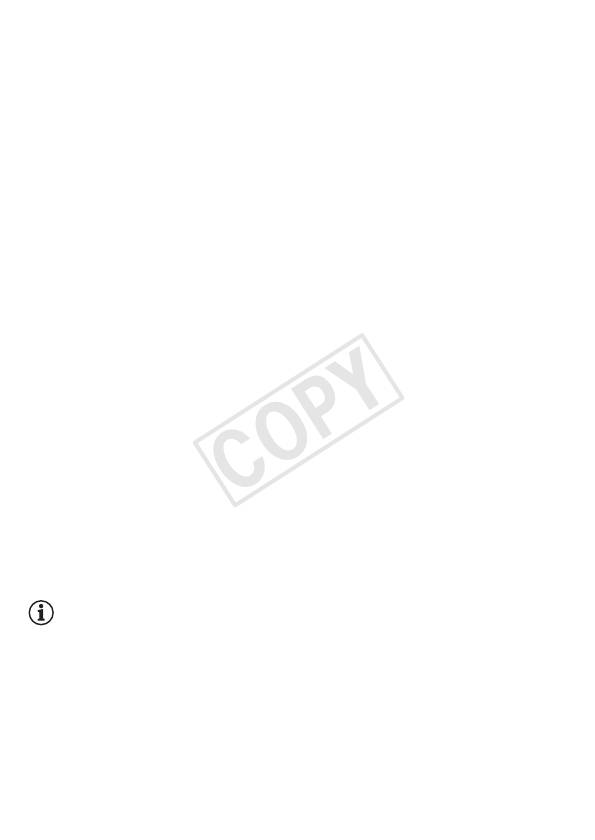
7 Нажмите [OK], затем нажмите [æ].
• После задания даты и времени открывается экран [Формат
ролика].
8Нажмите [·] или [¸], чтобы выбрать формат
видеофильмов, затем нажмите [æ].
• C После выбора формата видеофильмов открывается
экран [v Запись для видео], позволяющий выбрать память, в
которую требуется записывать видеофильмы.
• A Переходите к шагу 11.
9Нажмите [&] (встроенная память) или [8] (карта памяти),
затем нажмите [æ].
• При выборе памяти можно проверить доступное время записи,
основанное на настройке качества видеоизображения.
• После выбора памяти, в которую требуется записывать
видеофильмы, открывается экран [{ Запись для фото].
10 Нажмите [&] (встроенная память) или [8] (карта памяти),
затем нажмите [æ].
При выборе памяти можно проверить доступное для записи
количество кадров, рассчитанное для фотографий размером
1920x1080.
11 Нажмите [OK].
• Базовая настройка завершена. На короткое время
отображаются выбранные настройки, затем видеокамера
готова к съемке.
• По завершении настройки основных функций можно закрыть
ЖК-дисплей или нажать [, чтобы выключить
видеокамеру.
ПРИМЕЧАНИЯ
• Некоторые из кнопок, такие как [ZOOM] и [PHOTO], отображаются на
английском языке, независимо от выбранного языка.
• Язык можно изменить позже с помощью параметра 1 > q >
[Язык H]. Дату и время можно в дальнейшем настраивать с помощью
параметра 1 > q > [Дата/время]. Формат видеофильмов можно
впоследствии изменить с помощью параметра 3 > [Формат ролика].
C Впоследствии память для записи видеофильмов и
фотографий можно выбирать с помощью параметров 3 > [Носитель
для записи] > [Запись для видео] и [Запись для фото].
26 Подготовка
COPY
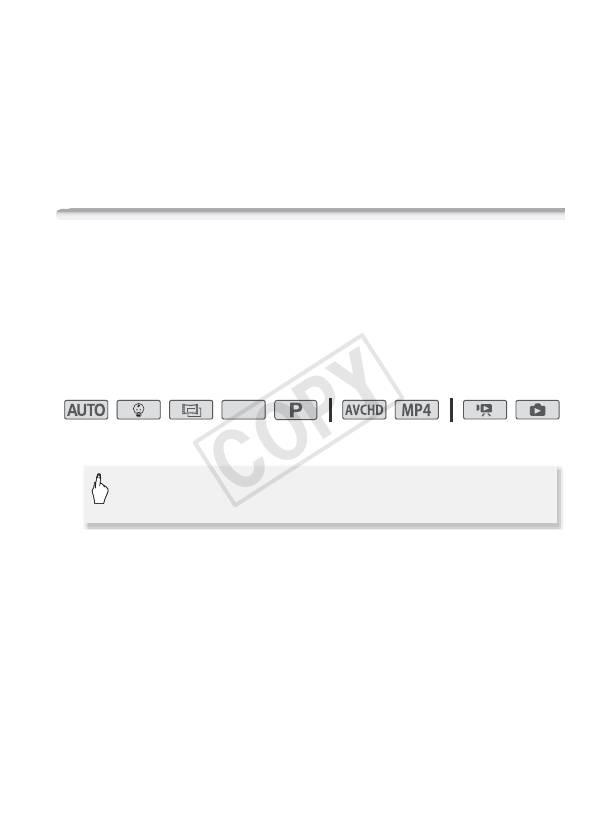
• Если видеокамера не используется в течение приблизительно 3
месяцев, встроенный литиевый аккумулятор может полностью
разрядиться и установки даты и времени будут потеряны. В таком
случае зарядите встроенный литиевый аккумулятор (A 198). При
следующем включении видеокамеры снова потребуется задать
начальные параметры.
• С помощью параметра 1 > q > [Вкл. при пом. ЖК-панели]
можно задать, чтобы видеокамера включалась и выключалась только
нажатием кнопки [.
Изменение часового пояса
Измените часовой пояс в соответствии со своим
местонахождением. По умолчанию установлен часовой пояс
Парижа. Кроме того, видеокамера может сохранять дату и время
для другого местоположения. Это удобно во время путешествий,
чтобы можно было задать в видеокамере время своего места
жительства или время пункта назначения.
Режимы работы:
SCN
1 Откройте экран [Часовой пояс/Летнее вр.].
0 > [1 Другие настройки] > q >
[Часовой пояс/Летнее вр.]
2Нажмите ["] для задания домашнего часового пояса или [#]
для задания часового пояса места назначения Вашего
путешествия.
3 Нажимая [Í] или [Î], установите требуемый часовой пояс.
Если требуется, нажмите [$] для настройки летнего времени.
4Нажмите [X], чтобы закрыть меню.
Подготовка 27
COPY
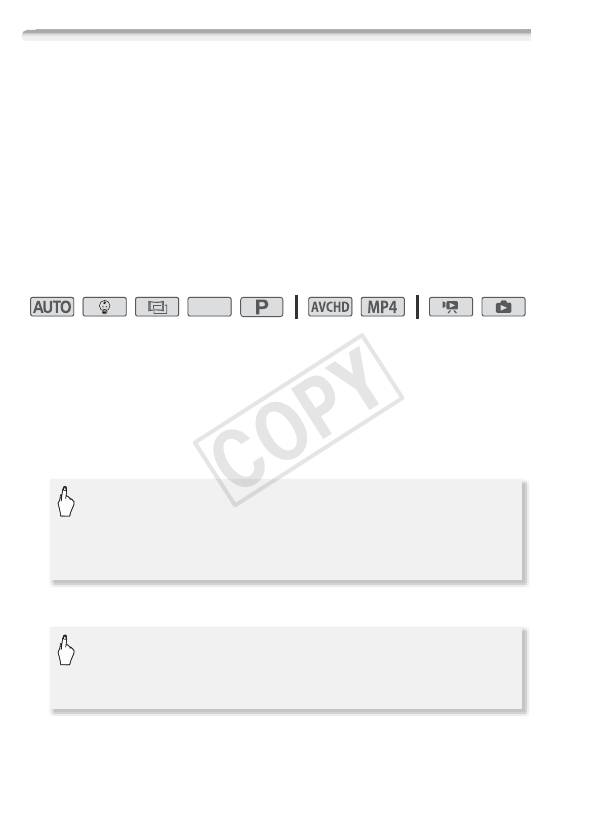
Инициализация памяти
При первом использовании карт памяти в видеокамере их следует
инициализировать. Инициализацию можно также использовать
для безвозвратного удаления всех содержащихся на карте
памяти или во встроенной памяти (только C) записей.
C При покупке видеокамеры встроенная память
предварительно инициализирована и содержит музыкальные
файлы для использования в качестве фонового музыкального
сопровождения и изображения для использования с помощью
функции микширования изображений (кадры для микширования
изображений).
Режимы работы:
SCN
1 Для питания видеокамеры подсоедините компактный блок
питания.
До завершения инициализации не отсоединяйте источник питания
и не выключайте видеокамеру.
2 Инициализируйте память.
C
0 > [1 Другие настройки] > q >
[Инициализация &/8] > [& Встр.память] или
1
[8 Карта] > [Инициализ.] > [Низкоур.инициализ.]
2
> [Да]
> [OK] > [X]
A
0 > [1 Другие настройки] > q >
[Инициализация 8] > [Инициализ.] >
1
2
[Низкоур.инициализ.]
> [Да]
> [OK] > [X]
28 Подготовка
COPY
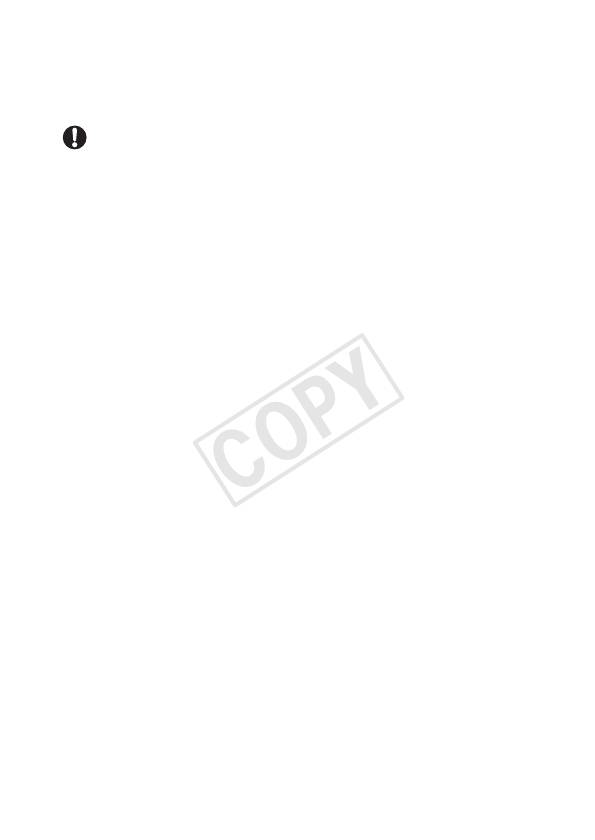
1
Выберите этот вариант, если требуется физически стереть все данные, а
не просто очистить таблицу размещения файлов в памяти.
2
Если выбран вариант [Низкоур.инициализ.], нажатием [Стоп] можно
отменить инициализацию во время ее выполнения. Все записи будут
стерты, и памятью можно будет пользоваться без каких-либо неполадок.
ВАЖНО
• При инициализации памяти из нее безвозвратно стираются все записи.
Восстановление утраченных исходных записей невозможно. Заранее
сохраните важные записи на внешнем устройстве (A 112).
• При инициализации карты памяти с нее безвозвратно стираются все
записанные музыкальные файлы и изображения. (C После
инициализации встроенной памяти предустановленные в нее
музыкальные файлы и кадры для микширования изображений
восстанавливаются.)
Подготовка 29
COPY
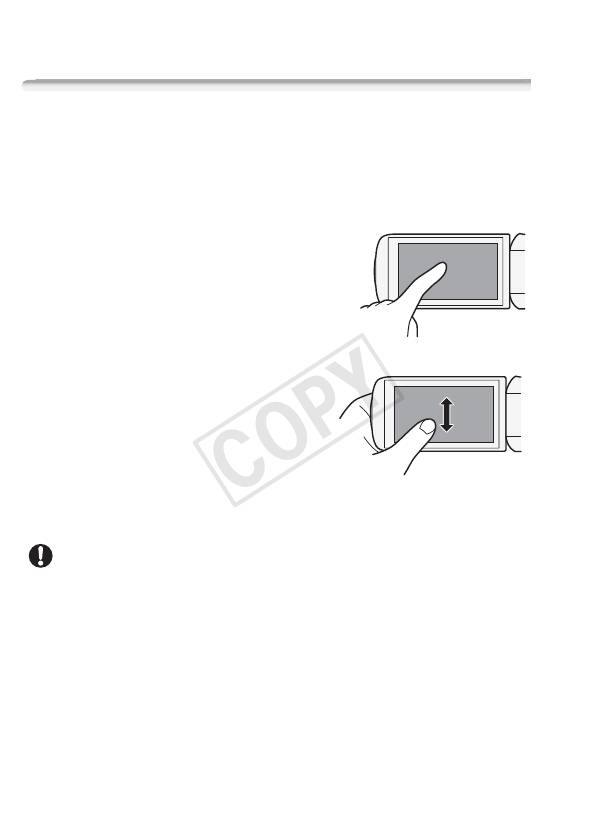
Основные операции с видеокамерой
Использование сенсорного экрана
Отображаемые на сенсорном экране кнопки управления и пункты
меню динамически изменяются в зависимости от режима работы
и выполняемой задачи. Благодаря интуитивно понятному
интерфейсу сенсорного экрана необходимые элементы
управления всегда под рукой.
Прикосновение (нажатие)
Нажмите элемент, отображаемый на
сенсорном экране.
Используется для запуска
воспроизведения эпизода на индексном
экране, для выбора параметра в меню и
т.д.
Перетаскивание
Нажимая на экран, перемещайте палец
вертикально или горизонтально по
экрану.
Используется для прокрутки меню, для
просмотра страниц индексного экрана
или для настройки ползунковых
регуляторов, например для настройки громкости.
ВАЖНО
• В следующих случаях правильное выполнение сенсорных операций
может оказаться невозможным.
- При использовании ногтей или предметов с твердым
наконечником, таких как шариковые ручки.
- При работе с сенсорным экраном мокрыми руками или в
перчатках.
- При слишком сильном надавливании пальцем.
30 Подготовка
COPY
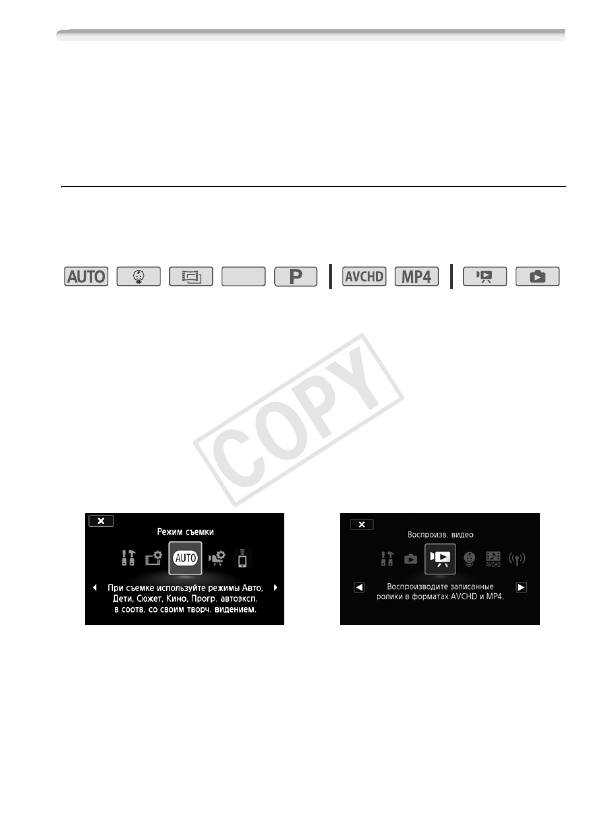
Использование меню
Многие функции видеокамеры можно настраивать с помощью
пунктов меню 0 (Начало). Также полезно ознакомиться с
порядком выбора других меню, чтобы получить доступ ко всем
возможностям видеокамеры.
Меню 0 (Начало)
Из меню 0 (Начало) обеспечивается доступ к большинству
функций и параметров видеокамеры.
Режимы работы:
SCN
1Нажмите [0] в левом верхнем углу экрана, чтобы открыть
меню 0 (Начало).
2 Проведите пальцем влево/вправо, чтобы переместить
требуемое меню в центральное положение.
3 Нажмите значок требуемого меню, чтобы открыть его.
Описания каждого меню приведены ниже. Отображаемые меню
определяются режимом работы видеокамеры – режимом съемки
или режимом воспроизведения.
В режиме съемки В режиме воспроизведения
Подготовка 31
COPY

Доступные меню
Пункт меню A
Описание
[1 Другие настройки] 34, 161
Открытие меню [1 Другие настройки], которое обеспечивает доступ
к различным настройкам видеокамеры.
[3 Настройка записи] (только режим съемки) 59 - 62
В этом меню можно выбрать формат видеофильма, качество видео,
используемую для записи память* и выбрать двойную запись* или
запись со сменой носителя*.
[Режим съемки]** (только режим съемки) 62
В видеокамере предусмотрено несколько режимов съемки,
обеспечивающих наиболее подходящие настройки для различных
эпизодов.
[2 Основн. функции] (только режим съемки) 158
В этом меню содержатся функции, часто используемые при съемке,
такие как фокусировка и экспозиция. Кнопка [2] с правой стороны
экрана записи позволяет открывать это меню напрямую, без перехода
к меню 0 (Начало).
[ Дист. управл.+поток. передача] (только режим съемки) 131
Использование смартфона или планшетного ПК в качестве пульта ДУ
при съемке видеокамерой. Можно также в потоковом режиме
передавать видео с видеокамеры и записывать его на смартфоне или
планшетном ПК.
[} Показ фотографий] (только режим воспроизведения) 53
Переключение видеокамеры в режим воспроизведения фотографий и
открывание индексного экрана [}].
[y Воспроизв. видео] (только режим воспроизведения) 48
Переключение видеокамеры в режим воспроизведения
видеофильмов и открывание индексного экрана [y].
[9 Детский альбом] (только режим воспроизведения) 48
Переключение видеокамеры в режим воспроизведения и открывание
индексного экрана [9], на котором отображаются только эпизоды,
снятые с использованием режима .
32 Подготовка
COPY
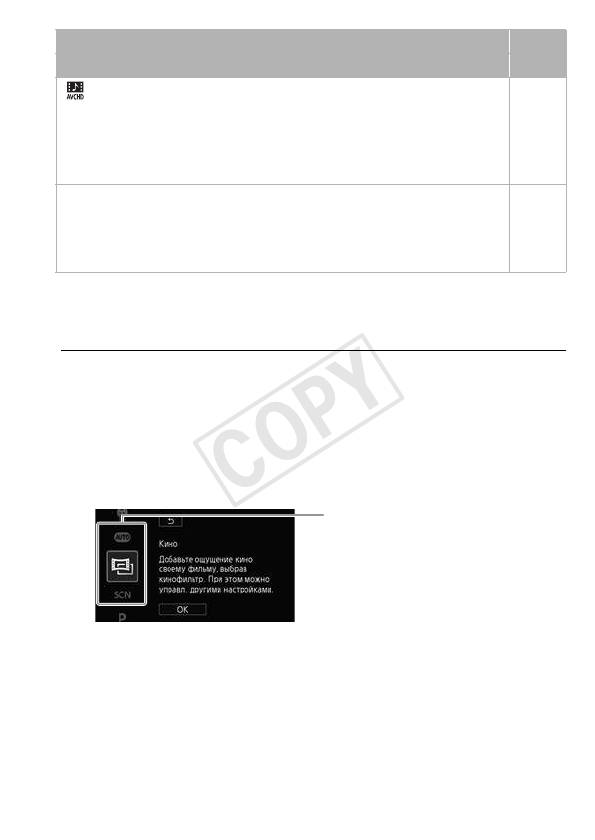
Пункт меню A
Описание
[ Видеокадр] (только режим воспроизведения) 48
Переключение видеокамеры в режим воспроизведения
видеофильмов и открывание индексного экрана [¦], на котором
отображаются только эпизоды типа «Видеокадр», записанные в
формате AVCHD.
[— Wi-Fi]* (только режим воспроизведения) 128
Обеспечивает доступ к различным функциям Wi-Fi, таким как
отправка записей в Интернет или воспроизведение записей с
помощью смартфона.
* Только C.
**Значок в меню 0 (Начало) показывает текущий выбранный режим съемки.
Использование меню
С помощью меню очень легко изменять различные настройки
видеокамеры. Выбор можно производить, просто нажима кнопку
требуемого варианта. Когда вариант появится на экране, можно
нажать [K], чтобы вернуться на предыдущий экран, или [X],
чтобы закрыть меню.
На некоторых экранах потребуется прокрутить экран, чтобы
найти требуемый вариант.
На некоторых экранах
отображается дополнительная
информация о пунктах. В
таком случае просто
проводите пальцам вверх и
вниз вдоль столбца значков.
Подготовка 33
COPY
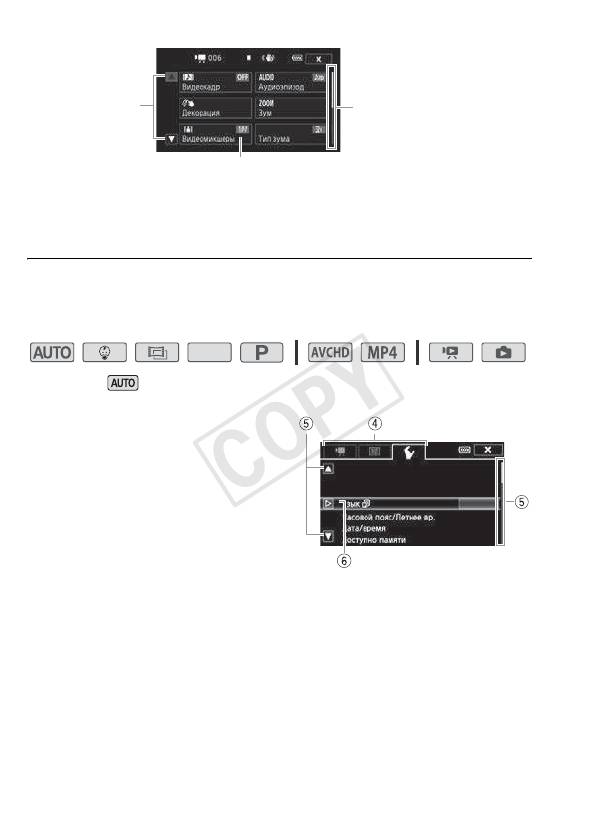
Для отображения
остальной части
Нажмите для
панели
прокрутки
перетаскивайте палец
вверх или
вверх или вниз по
вниз
полосе прокрутки
Нажмите кнопку
управления
требуемой функции
Использование меню [1 Другие настройки]
Доступные функции см. в разделе Меню [1 Другие настройки]
(A 161).
Режимы работы:
*
SCN
* В режиме доступ к функциям ограничен.
1Нажмите [0] в левом верхнем
углу экрана, чтобы открыть
меню 0 (Начало).
2 Проведите пальцем влево/
вправо, чтобы переместить
меню [1 Другие настройки] в
центральное положение.
3 Нажмите значок, чтобы
открыть меню [1 Другие настройки].
4 Выберите вкладку требуемого меню.
5 Проведите пальцем вверх или вниз, чтобы параметр, который
требуется изменить, оказался в оранжевой рамке выбора.
• Для прокрутки можно также пользоваться значками [Í] и [Î].
• Нажав любой пункт меню на экране, можно поместить его
непосредственно в рамку выбора.
6 Когда требуемый пункт меню находится в рамке выбора,
нажмите [æ].
34 Подготовка
COPY
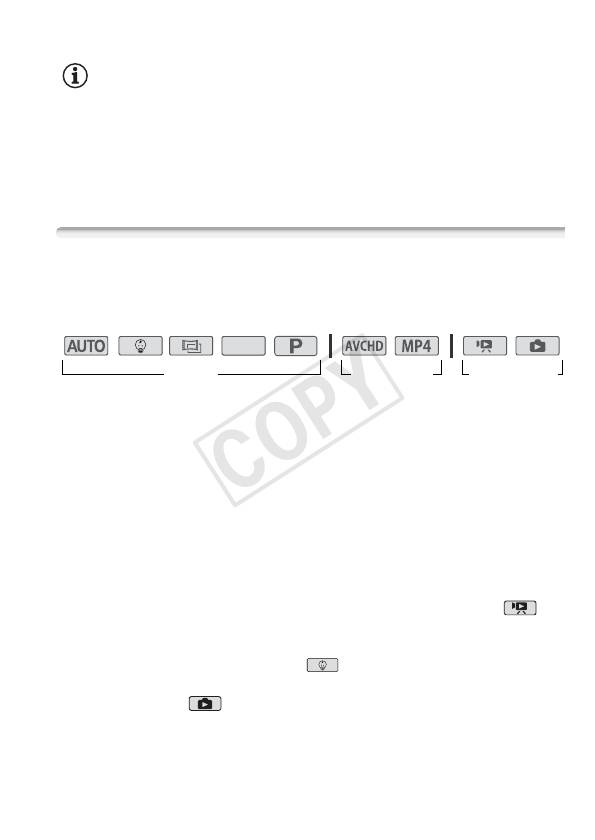
7 Выберите требуемый вариант и нажмите [X].
ПРИМЕЧАНИЯ
• Нажав значок [X], можно закрыть меню в любой момент.
• Недоступные пункты меню отображаются серым цветом.
• Для краткости ссылки на настройки из меню 0 (Начало) включают в
себя только значок меню, вкладку требуемого подменю (для настроек
из меню [1 Другие настройки]) и название настройки. Например,
“параметр 1 > t > [Яркость ЖКД]”.
Режимы работы
В этом руководстве режимы работы видеокамеры обозначаются
строкой со значками. Значки разделяются на три группы
следующим образом.
SCN
Формат
Съемка
Воспроизведение
видеофильма
Значки в области съемки соответствуют режиму съемки, который
можно выбрать (A 62).
Значки формата видеофильма относятся к AVCHD- или MP4-
записям. Во время съемки можно изменить формат
видеофильмов, как описано в разделе Выбор формата
видеофильмов (AVCHD/MP4) (A 59). Во время воспроизведения
используйте кнопку индексного экрана (A 48) для переключения
между воспроизведением видеофильмов AVCHD и MP4.
В зоне воспроизведения строки режимов работы значок
обозначает воспроизведение видеофильмов (A 48) с индексного
экрана [y] (все эпизоды), или с индесного экрана [9] (только
эпизоды, записанные в режиме ), или с индексного экрана
[¦] (только эпизоды типа «Видеокадр», записанные в формате
AVCHD). Значок обозначает просмотр фотографий с
индексного экрана [}] (A 53).
Подготовка 35
COPY

ПРИМЕЧАНИЯ
• C При переключении в режим воспроизведения выбирается
память, использовавшаяся в данный момент для съемки.
36 Подготовка
COPY
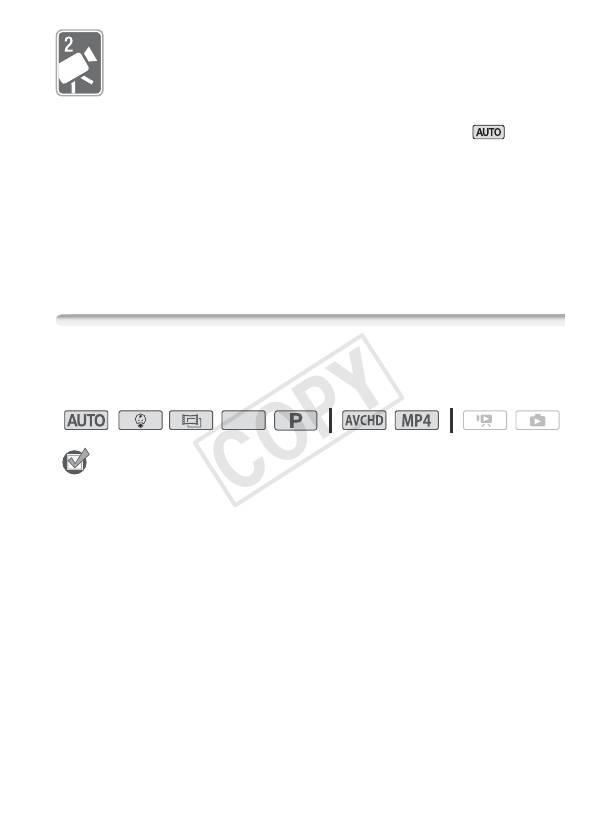
Основные функции съемки и
воспроизведения
В этой главе рассматривается съемка видеофильмов и
фотографий, использование удобного режима и
другие основные функции. Для полного доступа к меню и
другим расширенным функциям см. разделы Расширенные
функции съемки (A 59) и Расширенные функции
воспроизведения и редактирования (A 91).
Основные функции съемки
Съемка видеофильмов
Видеокамера позволяет легко записывать видеофильмы.
Режимы работы:
SCN
ЧТО СЛЕДУЕТ ПРОВЕРИТЬ
• Прежде чем начать съемку, сначала произведите пробную съемку и
убедитесь, что видеокамера работает правильно.
Основные функции съемки и воспроизведения 37
COPY

1 Откройте панель ЖК-
дисплея, чтобы
включить видеокамеру.
• Можно также нажать
кнопку [.
• C По
умолчанию
видеофильмы
записываются во
встроенную память.
Можно выбрать память,
в которую будут
записываться
видеофильмы (A 61).
• По умолчанию
видеокамера
производит съемку в режиме . Можно выбрать другой
режим съемки в соответствии с условиями съемки (A 62).
2 Сдвиньте переключатель крышки объектива вниз.
3Нажмите кнопку
Y для начала съемки.
• Для остановки съемки еще раз нажмите кнопку
Y.
• Во время записи эпизода время от времени мигает индикатор
обращения к памяти ACCESS.
38 Основные функции съемки и воспроизведения
COPY
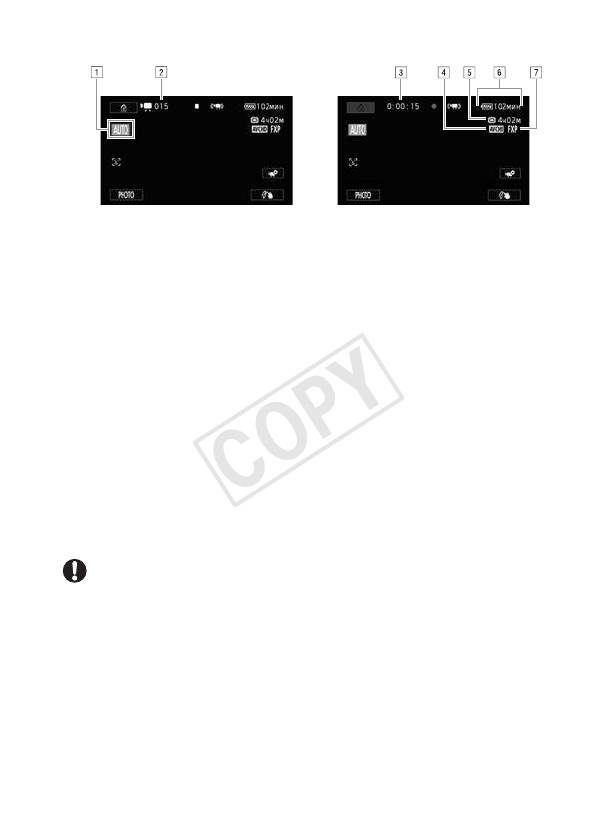
Ожидание съемки: Во время съемки:
! Режим съемки (A 62)
" Число записанных эпизодов
# Счетчик эпизода (часы : минуты : секунды)
$ Формат видеофильма (A 59)
% Оставшееся время записи в память
& Оставшийся заряд аккумулятора
' Качество видео (A 59)
После завершения съемки
1 Убедитесь, что индикатор обращения к памяти ACCESS не
горит.
2 Закройте панель ЖК-дисплея, чтобы выключить видеокамеру.
Можно также нажать кнопку [.
3 Сдвиньте переключатель крышки объектива вверх.
ВАЖНО
• Когда не производится съемка, для защиты объектива его крышка
должна быть закрыта.
• Когда индикатор обращения к памяти ACCESS горит или мигает,
соблюдайте перечисленные ниже меры предосторожности. В
противном случае может произойти безвозвратная потеря данных или
повреждение памяти.
- Не открывайте крышку гнезда карты памяти.
- Не отсоединяйте источник питания и не выключайте
видеокамеру.
- Не изменяйте режим работы видеокамеры.
Основные функции съемки и воспроизведения 39
COPY

• Обязательно регулярно сохраняйте свои записи (A 112), особенно
после съемки важных материалов. Компания Canon не несет
ответственности за потерю или повреждение каких-либо данных.
ПРИМЕЧАНИЯ
• Режим экономии энергии: если для параметра 1 > q >
[Автоотключение питания] задано значение [i Вкл], для экономии
энергии при питании от аккумулятора видеокамера автоматически
выключается через 3 мин простоя. Если это произошло, снова
включите видеокамеру.
• Во время съемки при ярком освещении может быть сложно
пользоваться ЖК-дисплеем. В таких случаях можно настроить
подсветку ЖК-дисплея с помощью параметра 1 > t >
[Подсветка ЖКД] или отрегулировать яркость экрана ЖК-дисплея с
помощью параметра 1 > t > [Яркость ЖКД].
• Если планируется длительная съема с зафиксированной
видеокамерой (например, установленной на штатив), для экономии
энергии аккумулятора можно снимать с закрытой панелью ЖК-
дисплея. В таком случае убедитесь, что для параметра 1 > q >
[Вкл. при пом. ЖК-панели] задано значение [Откл].
40 Основные функции съемки и воспроизведения






